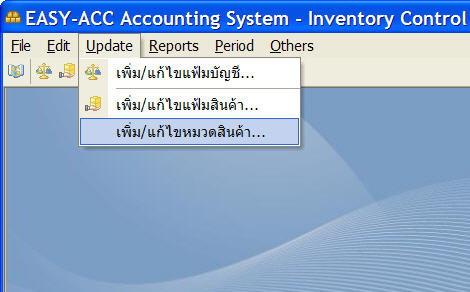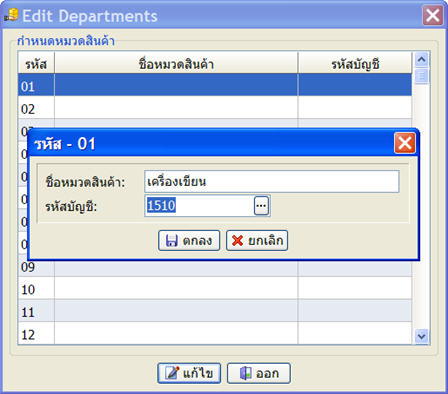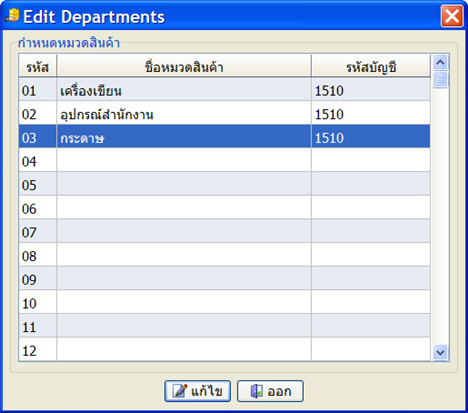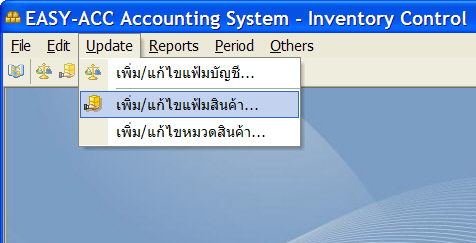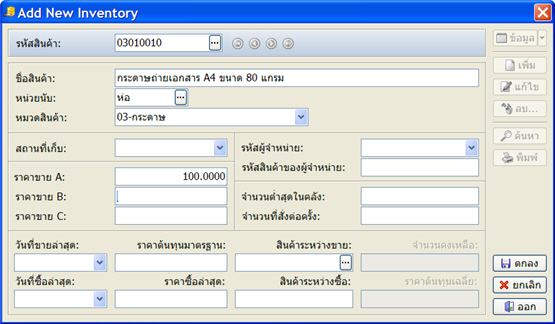จากแนวคิดในการออกแบบรหัส ผู้ใช้งานก็ควรจะเตรียมรหัสไว้บนกระดาษก่อนบางส่วน จากนั้น ก็จะนำมาบันทึกลงไปในโปรแกรม โดยเริ่มจากรหัสสินค้าก่อนยกตัวอย่าง กิจการเป็นร้านจำหน่ายอุปกรณ์สำนักงาน ก็จะมีสินค้าเกี่ยวกับอุปกรณ์สำนักงานหลายอย่าง ก็จะแบ่งสินค้าออกเป็นกลุ่มดังนี้
01 = เครื่องเขียน
02 = อุปกรณ์สำนักงาน
03 = กระดาษ
...
จากนั้น ให้เรียกโปรแกรมสินค้าคงคลัง แล้วคลิกที่ UPDATE เลือก เพิ่ม/แก้ไขหมวดสินค้า
จากจอภาพ Edit Departments ให้เลื่อนแถบแสงไปที่บรรทัดแรก ที่มีตัวเลข 01 แล้วคลิก แก้ไข หรือกด F5 ก็ได้ จากนั้นให้พิมพ์ชื่อหมวดสินค้าเป็น "เครื่องเขียน" ส่วนรหัสบัญชีแยกประเภท ให้ใส่ 1510 หรือกด F1 เพื่อเลือกรหัสบัญชีที่เตรียมไว้ เสร็จแล้วกด F10 หรือคลิก [ตกลง] เพื่อบันทึกข้อมูล
ต่อไปก็จะเริ่มสร้างรหัสสินค้า ขอสมมุติรายการสินค้าอีกครั้ง เป็นกระดาษถ่ายเอกสาร A4 ขนาด 80 แกรม 1 ห่อ ราคา 100 บาท กำหนดให้รหัสสินค้าเป็น 03010010 จากนั้นให้คลิกที่ไป UPDATE > เพิ่ม/แก้ไขแฟ้มสินค้า
เมื่อจอภาพ Edit Inventory แลสดงขึ้นมา ให้กด F4 หรือคลิกที่เพิ่มก็ได้ สังเกตุตรงมุมซ้ายบนจะเปลี่ยนข้อความเป็น Add New Inventory จากนั้น ก็เริ่มใส่รายการสินค้าลงไป
รหัสสินค้า พิมพ์ 03010010
ชื่อสินค้า พิมพ์ กระดาษถ่ายเอกสาร A4 ขนาด 80 แกรม
หน่วยนับ พิมพ์ ห่อ
หมวดสินค้า ให้กด F4 แล้วเลือก 03-กระดาษ
ราคาขาย A พิมพ์ 100
ส่วนรายการอื่นๆ สามารถข้ามไปก่อนโดยสามารถเพิ่มเติมทีหลังได้เสร็จแล้วกด F10 หรือคลิก [ตกลง] เพื่อบันทึกรายการ
จากนี้สามารถสร้างรหัสสินค้าได้แล้ว ให้ลองเพิ่มรหัสสินค้าอื่นดูโดยลองสร้างสินค้าเพิ่มเติมอีกสัก 4-5 รายการ โดยกด F2 ดูคำอธิบายเพิ่มเติมได้